【マイクロソフトのパソコン「Surface」の魅力と特徴|選ぶメリットとおすすめラインナップをご紹介】

マイクロソフトといえばWindowsOSやExcelなどのOfficeソフトで有名です。そんなマイクロソフトが自社でパソコンの開発販売も行なっていることはご存知でしょうか?
この記事では、マイクロソフト社が販売する「Sureface」シリーズの魅力と特徴をお伝えします。
【 PCメーカー「マイクロソフト」とは 】
マイクロソフト社はパソコン業界に置ける最大手企業の一つで、アメリカ合衆国ワシントン州に本社を構えています。創業者であるビルゲイツ氏の名前は聞いたことがある人も多いでしょう。
マイクロソフトはPCメーカーである以前に、WindowsのOS(オペレーションシステム)を開発する企業です。世界中のパソコンの90%近くはWindowsOSを使用しており、macOSやLinuxOSに大きく差をつけて圧倒的な業界シェアを誇っています。
また、Microsoft WordやExcelといったOfficeソフトも手がけています。生産性向上に役立つビジネスソフトウェアでも業界ナンバーワンのシェアとなっています。
どちらかといえばパソコン本体よりもOSやソフトウェアにおいて名のある企業だったマイクロソフト。自社開発のパソコン「Surface」シリーズの販売を始めたのは2013年からです。NECが1979年、Apple社が1985年にそれぞれ初代のコンピューターを販売したことを考えるとかなりの後発です。
OSやソフトウェアを開発していたマイクロソフト社がパソコンの自社開発を始めた大きな理由は、自社のWindowsOSの持つ機能を最大限に活用できるガジェットがないことでした。
OSはマイクロソフト社が作りますが、それを搭載するPCの筐体は各メーカーが作っているという状況でした。(もちろん現在も各メーカーのパソコンはこの流れで作られています。)
しかし、Microsoft社は、WindowsOSに搭載した機能を最大限に活かせるパソコン(ガジェット)がなかなか誕生しないと考えていました。
特にWindows7から使えるようになったスクリーンタッチ機能は、マイクロソフト社が今後のPC業界を見据えた上で特に重視する機能の一つでした。タブレット型はパソコンの利便性を大きく向上する機能になるはずだったのです。
同じくタッチスクリーン機能を搭載し、同時期に発売されたApple社のiPhoneやiPadはユーザーから非常に高い評価を得ました。しかし、WindowsPCは操作性やユーザーエクスペリエンスの面で良い評価を得られませんでした。
そこでマイクロソフト社はOSと筐体が別メーカーで作られることに限界を感じ、WindowsOSの利点を最大限に活かせるパソコンの開発に取り掛かったのです。
そして生まれたのが「Surface」シリーズです。
Windowsと比較されるMacは、OSも製品もApple社が自社で開発販売を行なっています。Macはトラックパッドやショートカットキーによる操作性の高さが評価されますが、それも「OSを最大限活かせる製品作り」、そして「製品を最大限活かせるOS作り」を行えていることが一因でしょう。
マイクロソフト社もついにApple社と同様に自社のOSに最適化したパソコンの製作に取り掛かったのです。
【マイクロソフトのパソコンの特徴】

このような経緯で誕生することになった「Surface」シリーズ。その最大の特徴は、ノートパソコンとタブレットという2つの機能を持たせた「2-in-1パソコン」です。タブレット・キーボード・タッチペンの3つがSurfaceシリーズの基本となります。
WindowsはWindows8からタブレット操作に対応し、タッチスクリーンの操作性に力を入れています。そのため、主にタブレット部分の利便性と簡易性を重視しつつ、キーボードを取り付けることで生産性も上げようというのがマイクロソフト社の考えです。
ボディにはマグネシウム合金を使用しているため非常に繊細で質感が高く、デザイン性の高さも評価されています。
パソコンは仕事の道具として使うことが多いと思います。ですが、タブレットとしてどこでもネット閲覧ができたり、ペン入力により直感的に作業ができたりすることで、新しいパソコン体験を可能にしてくれます。
また、マイクロソフト社はWindowsOSだけでなくOfficeソフトの開発も行なっていますので、Surfaceシリーズにはどのモデルも「Microsoft Office Home&Business」が標準搭載されています。
画面サイズのアスペクト(横縦)比が3:2となっているのも特徴です。多くのパソコンでは16:9や16:10といったアスペクト比が取られています。そんな中Surfaceシリーズが3:2のアスペクト比を取っている理由は、「WordやExcelの作業に最適な比率」だからです。文章入力や表計算などの作業においては、16:10よりも3:2の方が視認性が上がるということです。
このように自社開発のOSやソフトウェアに最適化したパソコンを目指して作られたのが「Surface」なのです。
Windowsのシェアは世界で90%近くになるとお伝えしました。多くの方がWindowsを使っている中で、Windowsの機能や利点を最大限に生かしたパソコンをマイクロソフトが独自で作っていると聞けば、ぜひそれを使ってみたいと思うのではないでしょうか。
それでは、次に現在販売されているSurfaceシリーズのラインナップを見ていきます。
【Microsoft社 Surfaceシリーズ ラインナップ紹介】

現在Surfaceシリーズは、
・Surface Go
・Surface Pro 6
・Surface Laptop 2
・Surface Book 2
・Surface Studio
といった5つのモデルが販売されています。基本的には上から下に行くほど高スペックとなりますが、Suraface Goでも一般的なネット閲覧やOfficeソフトを使った作業は問題なくできるでしょう。
ここではそれぞれの特徴を記載していきます。
Surface Go
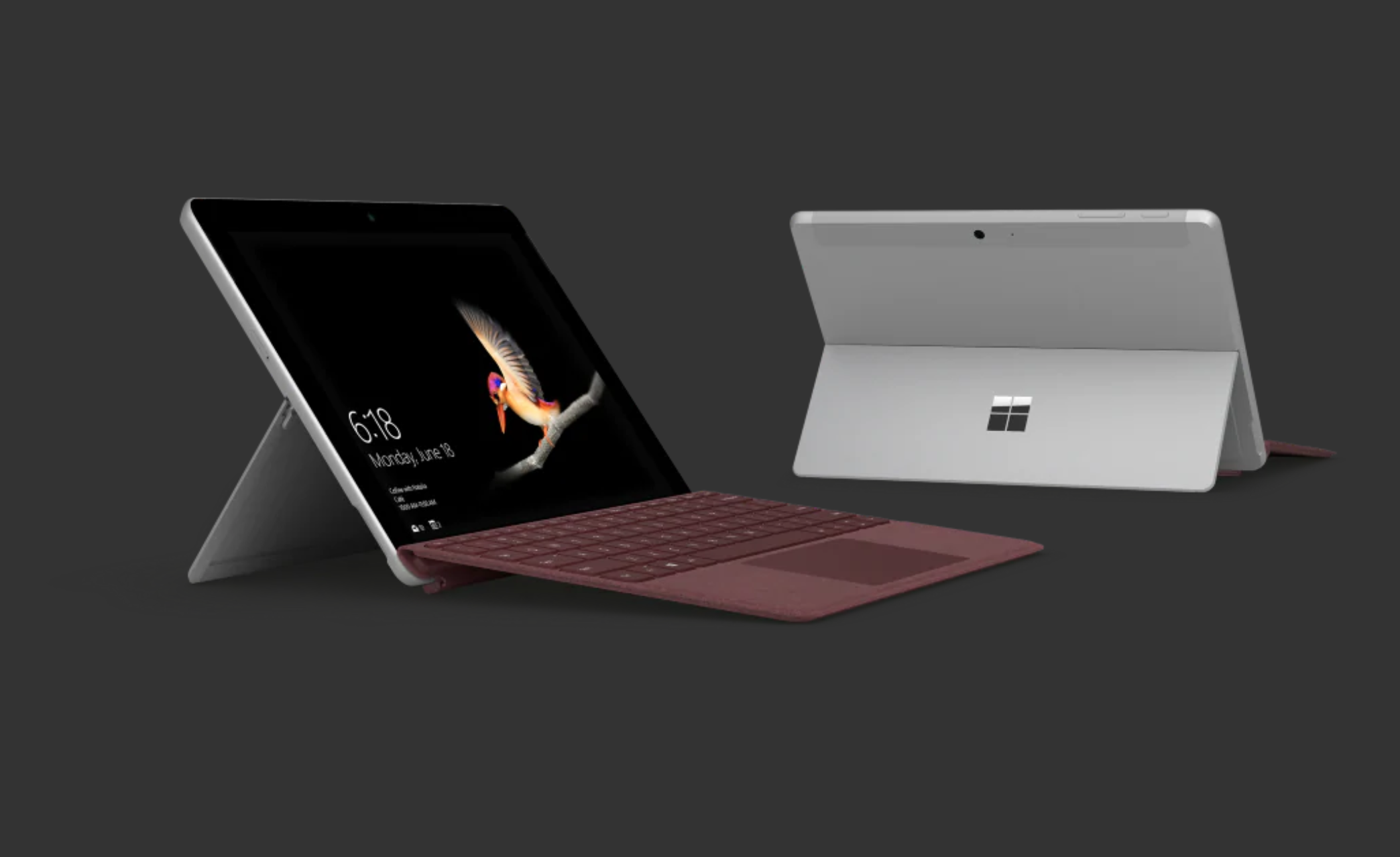
Surface Goはシリーズ最小最軽量のSurfaceです。10インチでカバンにも収まりやすく、重量もキーボードを合わせてもわずか765gとなっています。まさに普段から持ち運んで使われる方には最適なSurfaceと言えるでしょう。
Surface GoにはLTE advancedモデルもあり、Wi-Fiがなくともネットを使うこともできます。弱点はCPUにPentiumを搭載している点です。他のシリーズはIntel core i5やi7を搭載していますので、基本的な処理速度などのスペック面では劣ってしまいます。
しかし、オフィスソフトやインターネット閲覧などの用途であれば全く問題ありません。画像の加工や動画編集などにも使いたい場合はSurface Goだと難しいので他のものをおすすめします。
2-in-1パソコンのSurface Goですが、キーボードとタッチペンは別売りとなっています。タブレット本体のみですと、Surafaceの本来の力は発揮できません。本体購入時にはタイプカバーとSurfaceペンも同時購入しましょう。
| CPU | Pentium 4415Y |
|---|---|
| メモリ | 4GB または 8GB |
| ストレージ | 64GB eMMC または 128GB SSD |
| グラフィックス | CPU内蔵 |
| モニターサイズ | 10型 |
| 画面解像度 | 1800×1200 |
| バッテリー | 9時間 |
| USB端子 | USB type-C × 1 |
| 重量 | 522g (キーボード装着時 765g) |
Surface Pro 6

Surfaceに興味を持った方にもっともおすすめなのがSuraface Proです。12.3インチはタブレットとしては大きく、ノートパソコンとしては小さめのサイズとなっていますが、持ち歩きには適したサイズと言えます。
CPUはIntel core i5とi7の2バージョンがあり、ストレージも最大1TBの容量が選択できます。複数のアプリケーションを同時に開いての作業でも難なくこなすことができるでしょう。
バッテリー駆動時間も最大13.5時間となっており、仕事でもプライベートでも丸一日使うことができます。一般ユーザーであればこれだけのスペックがあれば、不自由することなく使うことができます。
Surface Proもキーボード、タッチペン、マウスなどは別売りとなりますので、購入時には合わせて購入しておきましょう。
| CPU | 第8世代 core i5 または core i7 |
|---|---|
| メモリ | 8GB または 16GB |
| ストレージ | 128GB ~ 1TB SSD |
| グラフィックス | CPU内蔵 |
| モニターサイズ | 12.3型 |
| 画面解像度 | 2736×1824 |
| バッテリー | 13.5時間 |
| USB端子 | USB type-A × 1 |
| 重量 | 770g~ |
Surface Laptop 2

Laptop 2はSurfaceシリーズで唯一のノートパソコンタイプのものです。キーボードを買い足す必要もありません。タブレットとして使うことはできませんが、タッチスクリーンですのでタッチペンでの入力も可能です。
13.3型は一般的なノートパソコンのサイズです。スペックは下記のようなものになりますが、ライトユーザー向けから高スペックPCを求める方向けまであらゆる需要に対応できる幅の広さを持っています。
Surfaceシリーズの大きな特徴はタブレットにもなる2-in-1型ですが、キーボードの着脱が好きではない方や、安定したキーボード入力を好む方はノートパソコン型であるLaptopもおすすめです。
| CPU | 第8世代 core i5 または core i7 |
|---|---|
| メモリ | 8GB または 16GB |
| ストレージ | 128GB ~ 1TB SSD |
| グラフィックス | CPU内蔵 |
| モニターサイズ | 13.5型 |
| 画面解像度 | 2256×1504 |
| バッテリー | 14.5時間 |
| USB端子 | USB type-A × 1 |
| 重量 | 1.25kg~ |
Surface Book 2

Surface Book2 は、外部GPUも搭載できる2-in-1型ナンバーワンの高性能PCです。グラフィック性能は非常に高く、Surface Book2のスペックであればオンラインのゲームも楽しむことができます。
ディスプレイサイズも13インチの他に15インチモデルが用意してあるのも他にはない特徴です。バッテリー駆動時間は17時間となっており、こちらもシリーズ最長です。
他の2-in-1型と大きく異なる点はキーボードとの接合部分にも見られます。他の2-in-1型はキーボードとの接合部分がマグネットであるのに対し、Surface Book2は強固に接合できる特殊なヒンジを用いてあります。こちらは別売りではなく本体に含まれます。
高性能ノートPCを求めている方におすすめのパソコンです。
13インチ
| CPU | 第7世代 core i5 または 第8世代 core i7 |
|---|---|
| メモリ | 8GB または 16GB |
| ストレージ | 128GB ~ 1TB SSD |
| グラフィックス | CPU内蔵 または 独立GPU「GeForce GTX 1050」 ( i7のみ ) |
| モニターサイズ | 13型 |
| 画面解像度 | 3000×2000 |
| バッテリー | 17時間 |
| USB端子 | USB type-A × 3 , type-C × 1 |
| 重量 | 1.543kg~ |
| WindowsOS | Windows 10 Pro |
15インチ
| CPU | 第8世代 core i7 |
|---|---|
| メモリ | 16GB |
| ストレージ | 256GB ~ 1TB SSD |
| グラフィックス | 独立GPU「GeForce GTX 1060」 |
| モニターサイズ | 15型 |
| 画面解像度 | 3240×2160 |
| バッテリー | 17時間 |
| USB端子 | USB type-A × 3 , type-C × 1 |
| 重量 | 1.905kg~ |
| WindowsOS | Windows 10 Pro |
Surface Studio 2

Surface Studio2はシリーズ唯一の一体型デスクトップPCです。28インチ1300万画素のディスプレイに独立GPUも搭載し鮮やかなグラフィックを楽しめます。
ディスプレイは製図台のように寝かせて使うこともできます。タッチペンに最適化されたPixel Senseディスプレイを使っての操作は、タブレット型とは一味違ったPC体験を味わえます。
| CPU | 第8世代 core i7 |
|---|---|
| メモリ | 16GB または 32GB |
| ストレージ | 1TB または 2TB SSD |
| グラフィックス | 独立GPU「GeForce GTX 1060」または「GeForce GTX 1070」 |
| モニターサイズ | 28型 |
| 画面解像度 | 4500×3000 |
| バッテリー | – |
| USB端子 | USB type-A × 3 , type-C × 1 |
| 重量 | 9.56kg~ |
| WindowsOS | Windows 10 Pro |
【マイクロソフトのユーザーサポートは安心?】

ここでは万が一の時のマイクロソフト社のユーザーサポートについてお伝えします。パソコンは精密機械ですので故障のリスクがつきものです。万が一の時にも安心感を持って対処するには知識が必要です。
標準サポート
製品購入時に付随してくる標準サポートは、「1年間制限付きハードウェア保証」と「90日間テクニカルサポート」の2つです。
1年間制限付きハードウェア保証とは、ハードウェアのメーカー起因による不具合のみ1年間保証されるということで、ユーザー都合による損傷や故障は保証対象外となります。
詳しくは「Surfaceの保証情報」をご確認ください。
出典:マイクロソフト公式ホームページ 「Surfaceの保証情報」
拡張保証

ユーザー都合の損傷でも保証の対象となるのが「Microsoft Complete」という拡張保証プランです。拡張保証プランに入ると、最長2年間の保証が利くようになります。
Microsoft Completeへは、製品購入時または製品購入から45日以内に申し込む必要がありますので注意しましょう。
詳しい申し込み方法は「拡張サービスプラン」をご確認ください。
出典:マイクロソフト公式ホームページ 「拡張サービスプラン」
修理内容
通常、パソコンの故障時の修理は分解して故障箇所の修理またはパーツ交換を行うのが一般的な流れです。
しかしSurfaceの場合、故障時のメーカーの対応は基本的に「製品本体の交換」となります。基本構造がパソコンではなくタブレット寄りであるのがその理由です。
また、交換される製品は「メーカー再生品」と呼ばれる、初期不良などで返品されたものを修理・調整して再出荷したものが多いようです。
当然、修理ではなく全く新しいものが届きますので、これまでのパソコンに入っていたデータなどは返ってきません。そのためパソコンの修理を依頼する際は必ずバックアップを取ってから送らなければなりません。
もし電源が入らないなどの症状でバックアップを取ることができない場合、メーカーでの修理よりも修理専門店での修理の方がデータの救出ができる可能性は高くなります。そちらも検討してみた方が良いでしょう。
有償修理金額
マイクロソフト社のホームページ上では有償修理の場合の製品別修理金額が掲載されています。以下の金額をご参考ください。また、ここに掲載されていないモデルは取り扱いが終了していますのでメーカーでの修理ができません。
| 製品名 | 修理価格(税込) |
|---|---|
| Surface Book | ¥68,684 |
| Surface Book 2 13.5 inch | ¥68,684 |
| Surface Book 2 15 inch | ¥74.418 |
| Surface Go | ¥27,247 |
| Surface Laptop 2 | ¥51,599/td> |
| Surface Laptop (1st Gen) | ¥51,599 |
| Surface Studio 2 | ¥103,084 |
| Surface Studio (1st Gen) | ¥103,084 |
| Surface Pro 6 | ¥51,599 |
| Surface Pro (5th Gen) | ¥51,599 |
| Surface Pro 4 | ¥51,599 |
(※価格は2019年6月時点のものです。)
修理依頼窓口
マイクロソフトホームページ内「デバイスサービスと交換」から修理依頼を行うことができます。
【パソコンの修理・お困りごとのご相談を承っております】

Microsoftに限らず、パソコンはメーカーに修理依頼をすると割高になる傾向にあります。Surfaceの場合は拡張保証でも最大2年間しか無償保証期間がありません。
メーカーでの修理の場合、「データが戻らないこと」や「メーカー再生品との交換」、「修理期間が長い」などのデメリットも複数あります。
パソコンの修理はメーカーでの修理以外にもパソコン修理専門店で行うことができます。
弊社もSurfaceシリーズの不具合・故障への対応を行なっております。
メーカー修理と違って故障診断後、機器の故障箇所だけを修理・交換しますので修理金額は抑えることができます。また、消えてしまったデータの救出やバックアップが取れていない場合のデータの復旧にも対応しています。
そうしたパソコン関係でのお困りごとがございましたら、お気軽にご相談ください。











